在前辈的批斗下也觉得自己太过安逸了,毕竟还怀揣着一颗对于技术躁动不安的心,于是从今天开始学习JNI开发,以下内容为转载,是我学习JNI开发的第一课,后续会陆续更新。
自从AndroidStudio更新到2.2,就有了CMake和传统JNI两种开发NDK的方法,主要就是在目录结构和build.gradle上的区别,下面我们将分别介绍目录区别和build.gradle种配置的区别(提示:在第一次用CMake时,最好在新建项目时勾选Include C++ Support,这样这个项目的NDK开发就是CMake方式,这估计也是Android以后主推的方式,建好项目,熟悉CMake方式的目录结构,这样对以后建普通项目再转CMake开发NDK有很大帮助,后面会讲到普通项目转NDK开发)
目录上的区别:
传统JNI:
CMake:
这两种方式在目录上的区别就是两点:
1.以前的jni目录改成cpp,位置不变
2.之前对c文件的编译配置Android.mk文件放在jni目录下,现在改成CMakeLists.txt文件
(提示:其实Android.mk文件和CMakeLists.txt可以放在任意目录下,不过最好放在当前工程目录下任意位置。后面说build.gradle配置区别就知道了)
build.gradle的区别:
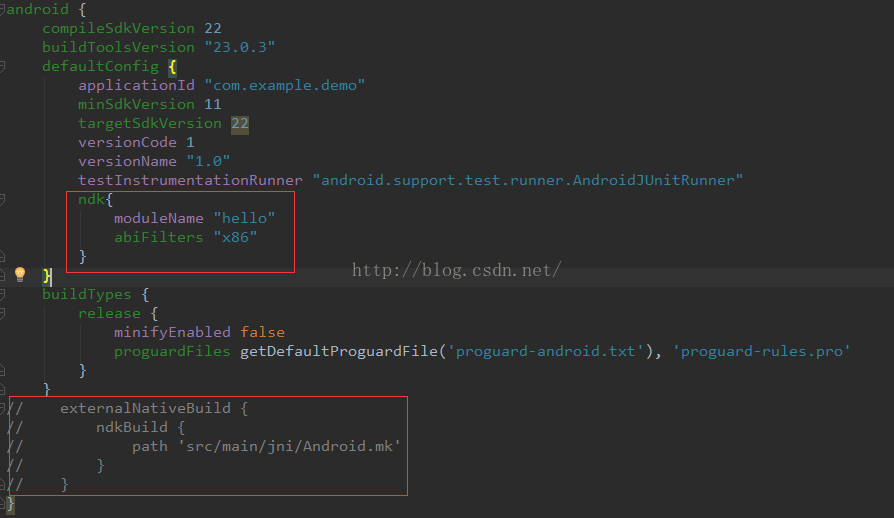
CMake:
从上面两幅图可以发现,只有两个红框中的内容有区别,对于传统JNI,其实第二个红框中的内容可以不需要,它所有的配置都在
ndk{ moduleName "hello" abiFilters "x86" }
里面配置,Android.mk文件中的内容都不会起作用(提示:但是却不能删除它,在下面普通Android项目转NDK开发就知道),这点有区别于Eclipse开发环境。还有一点,传统JNI开发,需要在项目根目录下的gradle.properties文件中配置
android.useDeprecatedNdk=true
否则Build项目的时候会报错。
CMake的配置大部分都在CMakeLists.txt文件中配置,只有较少的一部分放到
cmake { cppFlags "-std=c++11" }里面配置。CMake的语法规则可以百度。
普通Android项目转NDK开发项目:
对于普通Android项目,都可以通过鼠标右击选择Link C++ Project with Gradle转为NDK项目,
通过选择CMake或者ndk-build使开发NDK采用CMake或者JNI方法,不过此种转化方法必须符合CMake或者JNI的目录
结构,也就是说,在上图操作完成之前,必须先在项目中建好符合CMake或者JNI规则的目录,假如CMakeLists.txt
文件中有对xx.cpp/xx.c的引用,那么必须在cpp目录下新建好对应的xx.cpp/xx.c,同理,android.mk文件要是引
用cpp/c文件,那么就要在jni目录新建好对应得文件.(androidstudio2.2之后新建NDK项目只能得到CMake方式,
所以要想JNI开发,只能普通项目转)。








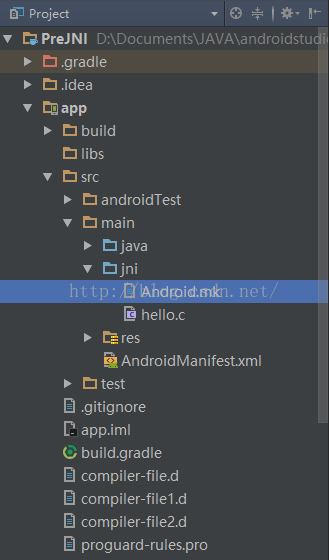
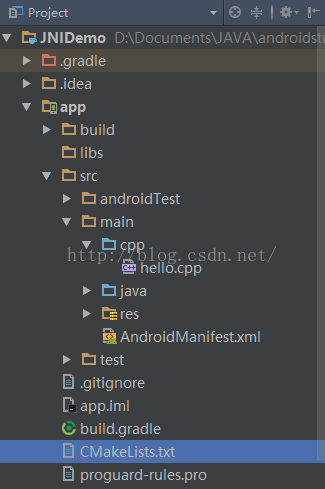
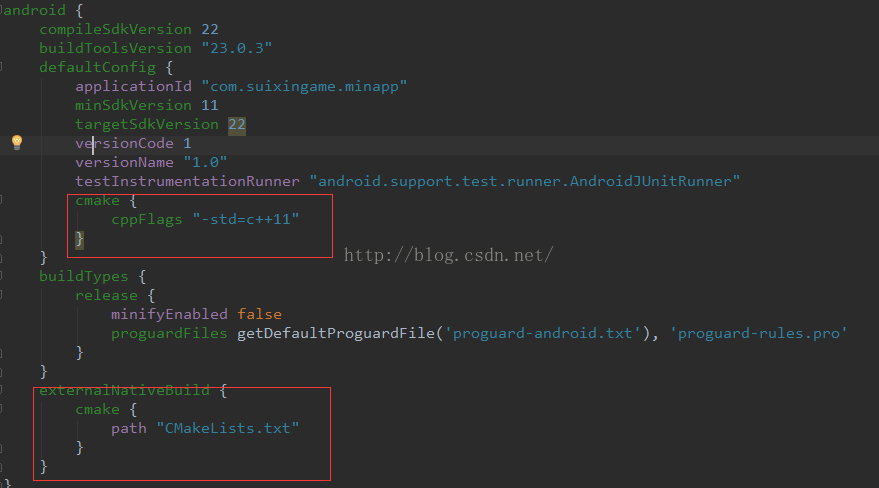
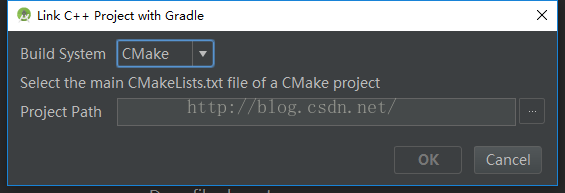













 2493
2493











 被折叠的 条评论
为什么被折叠?
被折叠的 条评论
为什么被折叠?








